google浏览器页面截图功能使用方法及快捷键
来源:Google Chrome官网
时间:2025-07-18
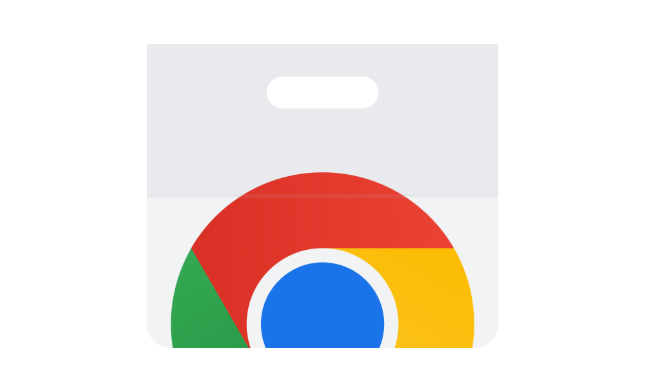
1. 使用开发者工具截图:打开谷歌浏览器,进入需要截图的网页。按下`F12`键或右键点击网页空白处,选择“检查”,打开开发者工具。在开发者工具中,点击右上角的三点菜单图标,选择“更多工具”,然后点击“截图”。此时,系统会提供几个截图选项,如“截图可视区域”、“截图整个网页”等。根据需求选择相应的截图选项,截图会自动保存到默认的下载文件夹中。
2. 使用快捷键截图:谷歌浏览器本身没有直接的内置快捷键用于截图整个网页或特定区域。但可以通过一系列操作来快速启动截图功能。首先,按下`Ctrl+Shift+I`(Windows/Linux)或`Cmd+Option+I`(Mac)打开开发者工具。然后,按`Ctrl+Shift+P`(Windows/Linux)或`Cmd+Shift+P`(Mac)打开命令输入框。在命令输入框中输入“screenshot”,选择你想要的截图选项,如“Capture full size screenshot”来截取整个网页。
3. 安装截图扩展程序:访问Chrome网上应用店,搜索并安装一个你喜欢的截图扩展程序,如“Full Page Screen Capture”或“Nimbus Screenshot”。安装完成后,在浏览器右上角会看到插件图标。当需要截图时,点击插件图标,然后选择截图模式(例如全屏截图或选定区域截图)。根据提示操作,截图即可成功保存。
4. 利用操作系统自带截图工具:如果不想使用浏览器插件,还可以借助操作系统自带的截图工具。Windows用户可以使用Snipping Tool或Snip & Sketch工具进行截图,选择区域进行截图,方便快捷。Mac用户可以按下`Command+Shift+4`,然后选择截图区域。
